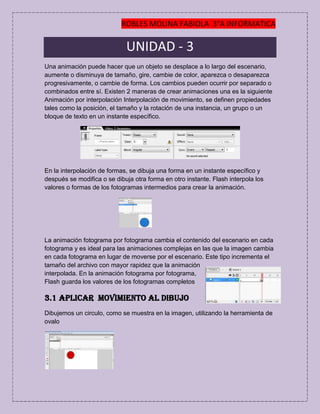
Animación en Flash
- 1. ROBLES MOLINA FABIOLA 3°A INFORMATICA UNIDAD - 3 Una animación puede hacer que un objeto se desplace a lo largo del escenario, aumente o disminuya de tamaño, gire, cambie de color, aparezca o desaparezca progresivamente, o cambie de forma. Los cambios pueden ocurrir por separado o combinados entre sí. Existen 2 maneras de crear animaciones una es la siguiente Animación por interpolación Interpolación de movimiento, se definen propiedades tales como la posición, el tamaño y la rotación de una instancia, un grupo o un bloque de texto en un instante específico. En la interpolación de formas, se dibuja una forma en un instante específico y después se modifica o se dibuja otra forma en otro instante. Flash interpola los valores o formas de los fotogramas intermedios para crear la animación. La animación fotograma por fotograma cambia el contenido del escenario en cada fotograma y es ideal para las animaciones complejas en las que la imagen cambia en cada fotograma en lugar de moverse por el escenario. Este tipo incrementa el tamaño del archivo con mayor rapidez que la animación interpolada. En la animación fotograma por fotograma, Flash guarda los valores de los fotogramas completos 3.1 Aplicar movimiento al dibujo Dibujemos un circulo, como se muestra en la imagen, utilizando la herramienta de ovalo
- 2. ROBLES MOLINA FABIOLA 3°A INFORMATICA nos dirigimos a la línea de tiempo, e insertamos otro fotograma aparte del que ya esta entonces tenemos dos key brames en la línea de tiempo, el primero es donde tenemos la bola como aparecerá inicialmente, ahora damos clic en el segundo brame de modo que quede seleccionado, nos dirigimos a la bola, y la movemos un poco a la derecha, vamos a la línea de tiempo e insertamos otro fotograma clave, y movemos otro poco la bola a la derecha, así repetimos esta acción como unas diez veces, hasta que nuestra bola quede del otro del escenario. Ahora si, tenemos nuestro primer movimiento cuadro a cuadro, a continuación lo que tienes que hacer es presionar y mantener presionada la tecla Control y presionar enseguida Entre para ver tu película en acción, la película va a realizar un ciclo, esto es que tu animación se va a estar repitiendo y repitiendo sin fin, después de ver tu animación, puedes presionar control + W para terminarla, o dar clic en la cruz superior de la derecha. Modificar tamaño al dibujo. Se puede modificar las formas convirtiendo líneas en rellenos, expandiendo la forma de un objeto relleno o suavizando los bordes de una forma rellena modificando las curvas que la definen. Las funciones Expandir forma y Suavizar bordes permite expandir formas re llenas y hacer borrosos los bordes de las
- 3. ROBLES MOLINA FABIOLA 3°A INFORMATICA formas. Estas funciones trabajan mejor con formas pequeñas que no contengan demasiados detalles pequeños 3.3 Manipular formas del dibujo. Antes de manipular el dibujo tenemos que saber que son y como utilizar las herramientas de diseño: Flash ofrece diversas herramientas de dibujo que permiten crear. Todas las herramientas son diferentes y proporcionan resultados estilísticos distintos. Herramienta Pincel La herramienta Pincel, es probablemente la más fácil y útil de todas las herramientas, especialmente si se combina con una tableta sensible a la presión. Dibujar con la herramienta Pincel es lo mismo que dibujar con formas. Es la herramienta cuyo uso resulta más natural, ya que ofrece sensibilidad a la presión y a la inclinación. La herramienta Pincel ofrece diversas su opciones que ayudan a dibujar determinados efectos Pintar Normal: Pinta sobre las líneas y rellenos de la misma capa. Rellenos de Pintura: Pinta dentro de un color de relleno y fuera de una forma (en el escenario). Pintar detrás: Pinta detrás de los rellenos y trazos existentes. Pintar Selección: Le permite pintar dentro de un relleno seleccionado solamente. Pintar Dentro: Le impide salirse de las líneas después de empezar a pintar dentro de un relleno.
- 4. ROBLES MOLINA FABIOLA 3°A INFORMATICA Herramienta Lápiz La herramienta Lápiz, es la herramienta perfecta si se desea lograr un grosor de línea homogéneo en toda la imagen y con el menor tamaño de archivo posible. La herramienta Lápiz también ofrece diversos modos de calidad de línea: Enderezar: Esta opción es estupenda cuando se desea dibujar líneas muy rectas a mano alzada. Aunque le tiemble el pulso, las líneas se "ajustarán" a la recta después de terminar de dibujar el trazo. Suavizar: Si utiliza esta opción, las líneas se suavizan automáticamente conservando la forma básica que se desea crear. Tinta: Esta opción deja sin modificar la calidad de la línea. Se trata de una opción magnífica para dibujos a mano alzada o de estilo libre. Herramientas de formas Las herramientas de formas (Círculo y Rectángulo) crean rellenos y trazos. Manteniendo presionada la tecla Mayus en combinación con la herramienta de forma, se crea un círculo o un cuadrado perfecto. Puedes seleccionar el color de relleno y de trazo a través del inspector de propiedades . Al hacer clic en cualquiera de las muestras, se abre el panel de color, que permite editar el trazo o la opción de color. Herramienta Pluma Para dibujar trazados precisos como líneas rectas o como curvas suaves, puedes utilizar la herramienta Pluma. Puedes crear segmentos de líneas rectas o curvas y ajustar el ángulo y la longitud de los segmentos rectos, así como la pendiente de los segmentos curvos. Herramienta Papel cebollada herramienta Papel cebolla está situada en la parte inferior del panel de línea de tiempo.
- 5. ROBLES MOLINA FABIOLA 3°A INFORMATICA Flash ofrece dos tipos de papel cebolla: Papel cebolla normal: El fotograma actual se muestra a todo color mientras los fotogramas anteriores y posteriores se atenúan progresivamente. Con esto se consigue dar la sensación de que hay una serie de dibujos creados en papel semitransparente apilados unos sobre otros. Modo de contornos de papel cebolla: El fotograma actual se muestra a todo color, mientras que los fotogramas anteriores y posteriores se muestran como contornos. Esto es más fácil de ver cuando se trabaja con varios fotogramas clave situad
